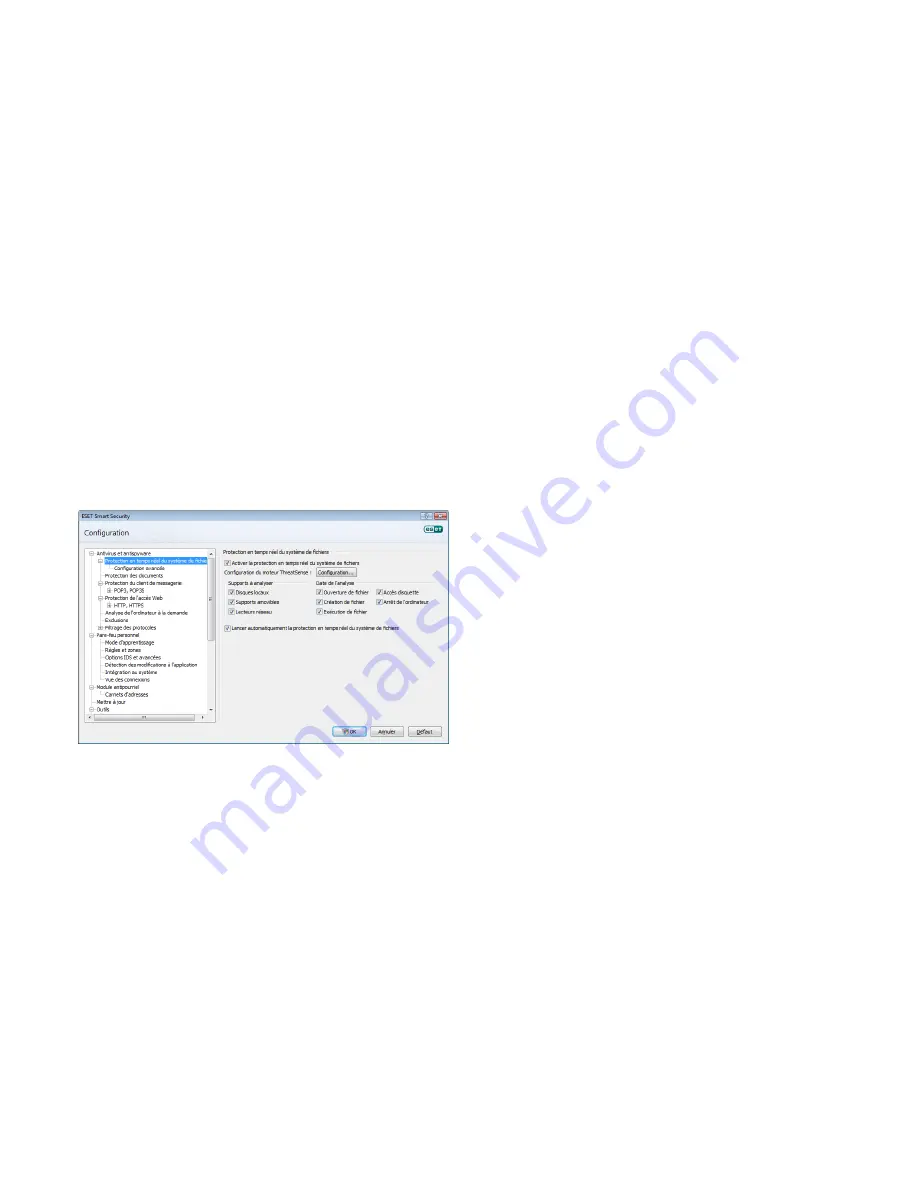
13
4. Utilisation d’ESET Smart Security
4.1 Protection antivirus et anti-logiciel espion
La protection antivirus vous protège des attaques contre le
système en contrôlant les échanges de fichiers et de courrier et
les communications Internet. Si une menace comportant du code
malveillant est détectée, le module Antivirus peut l’éliminer en la
bloquant dans un premier temps, puis en nettoyant, en supprimant
ou en mettant en quarantaine l’objet infecté.
4.1.1
Protection en temps réel du système de fichiers
La protection en temps réel du système de fichiers contrôle tous les
événements liés à l’antivirus dans le système. Elle analyse tous les
fichiers à la recherche de code malveillant lors de leur ouverture,
de leur création ou de leur exécution sur l’ordinateur. La protection
en temps réel du système de fichiers est lancée au démarrage du
système.
4.1.1.1
Configuration de la vérification
La protection en temps réel du système de fichiers vérifie touts les
types de supports et la vérification est déclenchée par différents
événements. Elle utilise les méthodes de détection de la technologie
ThreatSense (décrites sous Configuration des paramètres du moteur
ThreatSense). Le contrôle peut cependant différer pour les fichiers
nouvellement créés et les fichiers existants. Ainsi, pour les fichiers
nouvellement créés, il est possible d’appliquer un niveau de contrôle
plus approfondi.
4.1.1.1.1
Supports à analyser
Par défaut, tous les types de supports sont analysés à la recherche de
menaces potentielles.
Disques locaux
:
Vérifie tous les disques durs du système
Supports amovibles
:
disquettes, périphériques de stockage USB, etc.
Lecteurs réseau
:
analyse toutes les unités mappées
Il est recommandé de conserver les paramètres par défaut et de ne les
modifier que dans des cas particuliers, par exemple lorsque l’analyse
de certains supports ralentit de manière significative les transferts de
données.
4.1.1.1.2
Date de l’analyse (analyse déclenchée par un événement)
Par défaut, tous les fichiers sont analysés lorsqu’ils sont ouverts,
exécutés ou créés. Nous recommandons de conserver les paramètres
par défaut car ils offrent le niveau maximum de protection en temps
réel pour votre ordinateur.
L’option
Accès disquette
vérifie le secteur d’amorçage des disquettes
lors de l’accès au lecteur. L’option
Arrêt de l’ordinateur
vérifie les
secteurs d’amorçage du disque dur lors de l’arrêt de l’ordinateur. Bien
que les virus d’amorçage soient rares de nos jours, il est recommandé
de laisser ces options activées, car le risque d’une infection par un virus
d’amorçage provenant d’autres sources est toujours réel.
4.1.1.1.3
Autres paramètres ThreatSense pour les fichiers
nouveaux et modifiés
La probabilité d’infection des nouveaux fichiers est comparativement
supérieure à celle des fichiers existants. C’est pourquoi le programme
vérifie ces fichiers avec des paramètres d’analyse supplémentaires.
Outre les méthodes d’analyse habituelles basées sur les signatures,
l’heuristique avancée est aussi utilisée, ce qui améliore sensiblement
les taux de détection. En plus des fichiers nouvellement créés, l’analyse
inclut les fichiers à extraction automatique et les fichiers exécutables
compressés par un compresseur d’exécutables (interne).
Par défaut, les archives sont analysées jusqu’au dixième niveau
d’imbrication et vérifiées indépendamment de leur taille réelle.
Désactivez l’option
Paramètres d’analyse d’archive par défaut
pour
modifier les paramètres d’analyse d’archive.
4.1.1.1.4
Configuration avancée
Pour exercer un impact minimal sur le système lorsque la protection
en temps réel est activée, les fichiers qui ont déjà été analysés ne
le seront plus tant qu’il ne seront pas modifiés. Les fichiers seront
immédiatement réanalysés après chaque mise à jour de la base des
signatures de virus. Ce comportement se configure à l’aide de l’option
Analyse optimisée
. Si cette fonction est désactivée, tous les fichiers
seront analysés à chaque fois qu’on y accédera.
Par défaut, la protection en temps réel est lancée au démarrage du
système d’exploitation, ce qui assure une analyse ininterrompue. Dans
des cas particuliers (par ex. en cas de conflit avec un autre analyseur
en temps réel), il est possible d’arrêter la protection en temps réel en
désactivant l’option
Lancement automatique de la protection en
temps réel du système de fichiers
.
Par défaut, l’heuristique avancée n’est pas utilisée lors de l’exécution
de fichiers. Toutefois, dans certains cas, il peut être utile d’activer
cette option (en sélectionnant
Heuristique avancée à l’exécution
du fichier
). Notez que l’heuristique avancée peut ralentir l’exécution
de certains programmes en raison de la plus grande utilisation des
ressources système.
4.1.1.2
Niveaux de nettoyage
La protection en temps réel offre trois niveaux de nettoyage (pour
y accéder, cliquez sur le bouton
Configuration...
dans la section
Protection en temps réel du système de fichiers
, puis cliquez sur la
branche
Nettoyage
).
•
Le premier niveau affiche une fenêtre d’avertissement qui propose
des options pour chacune des infiltrations détectées. L’utilisateur
doit choisir une action pour chacune. Ce niveau est conçu pour les
utilisateurs chevronnés qui savent que faire en cas d’infiltration.
•
Le niveau par défaut choisit et exécute automatiquement
une action prédéfinie (selon le type d’infiltration). La détection
et la suppression d’un fichier infecté sont signalées par un
message d’information affiché dans l’angle inférieur droit de
l’écran. Cependant, aucune action automatique n’est exécutée si
l’infiltration se trouve dans une archive contenant aussi des fichiers
sains ou s’il n’y a pas d’action prédéfinie pour les objets infectés.
•
Le troisième niveau est le plus « agressif » : tous les fichiers infectés
sont nettoyés. Ce niveau pouvant éventuellement entraîner
la perte de fichiers valides, il n’est recommandé que dans des
situations précises.














































